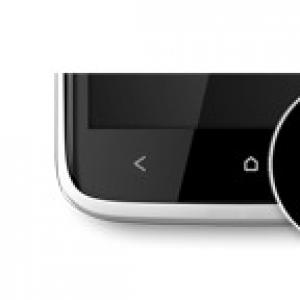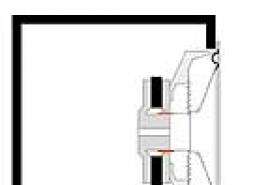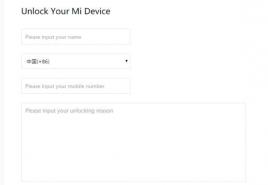Как раздать безлимитный интернет. Единый интернет от мтс. Что такое TTL и как его изменить
С 10.11.2016 г. компания МТС лишила абонентов возможности делиться интернетом с другими устройствами с помощью Wi-Fi, Bluetooth или USB на тарифном плане Smart Безлимитище. Теперь за факт раздачи интернета с баланса телефона будет списываться 30 рублей в сутки. Подобное нововведение вызвало недовольство у клиентов МТС и в этом нет ничего удивительного. Масштабная рекламная компания сработала очень эффективно и многие абоненты отказались от своих старых тарифов, в надежде, что МТС сдержит свои обещания и не станет менять условия по тарифу Smart Безлимитище. К сожалению, МТС не оправдал доверие клиентов!
Кто-то в защиту МТС скажет, что 30 рублей за возможность делиться интернетом вполне приемлемая цена и другие операторы берут за такую возможностью гораздо больше, но здесь дело в другом. В отличие от МТС другие операторы изначально установили плату за раздачу интернета. Почему так не поступил МТС? Вероятнее всего, это был маркетинговый ход. В общем, что именно привело к изменению условий по тарифу абонентов интересует меньше всего. Многие сейчас задумываются над тем, как не платить за раздачу интернета на тарифе Smart Безлимитище и возможно ли это. Конечно же, можно просто уйти к другому оператору, но смысла в этом не много, потому как все тарифы с безлимитным мобильным интернетом предусматривают ограничение на раздачу интернета.
Операторы часто поступают по отношению к абонентам не честно, так почему бы нам не ответить взаимностью? Не хотите платить за раздачу интернета? Вы попали по адресу. В рамках этого обзора мы расскажем, как скрыть от оператора факт раздачи интернета другим устройствам. Прежде чем опубликовать данный обзор мы лично протестировали все описанные ниже методики. Чтобы не возникало дополнительных вопросов, рекомендуем прочитать статью полностью.
- Важно
- Данное руководство актуально не только для тарифа Smart Безлимитище. Вы можете применить инструкцию для других тарифов, которым характерно ограничение на раздачу интернета.
Что нужно знать
Помимо корректировки TTL мы также рассмотрим другие меры, которые с большой вероятностью будут использоваться оператором (отслеживание MAC с анализом посещенных сайтов и т.п.). Тема свежая, поэтому статья будет неоднократно редактироваться по мере поступления новой информации.
Практические способы корректировки TTL
Мы протестировали все известные на сегодняшний день способы изменения TTL. Вариантов существует множество, но не все они нам подходят. Недостатком большинства способов является то, что после перезагрузки девайса значение TTL возвращается в исходное положение. Гораздо удобнее зафиксировать TTL на раздающем устройстве и больше не возвращаться к этому вопросу. К тому же, фиксация TTL не только удобнее, но и более эффективна.
Обратите внимание на то, что с момента введения ограничений на раздачу интернета для тарифа Smart-безлимитище прошло совсем немного времени, поэтому статья будет неоднократно редактироваться по мере поступления новой информации. Планировалось опубликовать материал спустя неделю после введения новых условий, но мы прекрасно понимаем, что платить оператору ежесуточно по 30 рублей готовы немногие. Эффективные способы выявить все-таки удалось и пока оператор раздачу интернета не палит (хотя, прошло очень мало времени и рано делать выводы). В общем, пользуйтесь руководством, а если возникнут вопросы, задавайте их в комментариях и мы постараемся помочь.
Корректировка TTL с помощью приложений
Наверняка, большинство из читающих хотят обойти ограничение на раздачу интернета без сложных операций. Самый простой вариант — использование приложений TTL Editor, TTLFixer или TTL Master. Приложения действительно просты в использовании, но этот вариант не самый лучший в плане эффективности. Если вы готовы повозиться со сменой TTL, то лучше рассмотреть способ, который предусматривает фиксацию ТТЛ через прошивку.
Какие недостатки у данных приложений? Прежде всего следует сказать, что после каждой перезагрузки девайса необходимо снова запускать программу и обновлять TTL. Кроме того, приложения нестабильны и могут подвести. Тем не менее они заслуживают внимания и, возможно, многие из вас отдадут предпочтение этому варианту. В любом случае первоначально имеет смысл попробовать именно самые простые способы.
- Внимание
- Чтобы изменить значение TTL в TTL Editor, TTLFixer или TTL Master необходимо предварительно получить root-права. Как получить права суперпользователя мы рассказывали в отдельной статье.
Инструкция по работе с приложениями для смены TTL не требуется. Все предельно просто и понятно. Скачайте TTL Editor, TTLFixer или TTL Master, при запуске предоставьте приложению root-права (см. ), задайте значение TTL=64. Также можете указать, к каким сетевым интерфейсам нужно применить выбранное значение TTL. Важно зафиксировать именно TTL=64. Если будете использовать приложениеTTLFixer, то установите SuperSU.
Теперь можете раздавать интернет другим устройствам и не платить за это. Способ прост, но не всегда эффективен. Важно, чтобы ядро прошивки вашего смартфона поддерживало iptables. Если возникнут вопросы, задавайте их в комментариях.
- Внимание
- Проверили работу всех приложений. Пока списаний небыло, но прошло слишком мало времени и делать выводы рано.
Инструкция по фиксации TTL на Android
Описанный выше способ удобен, но у него есть свои недостатки. Мы считаем наиболее эффективным способ, который предусматривает фиксацию TTL без использования специальных программ. Вам нужно выполнить ряд действий только один раз и TTL будет жестко зафиксирован. Сразу следует сказать, что данный способ для многих покажется сложным, а при несоблюдении инструкции может даже нанести вред Вашему устройству, но зато он однозначно работает. После фиксации TTL данным способом Вы сможете раздавать интернет любым устройствам (смартфон, планшет, ноутбук, Smart tv, игровые приставки и т.д.). Менять что-либо на принимающих устройствах не нужно.
Для фиксации TTL Вам потребуются:
- Root-права;
- Ядро с поддержкой фиксации TTL;
- Компьютер или ноутбук (ОС Windows);
- Утилита AndImgTool;
- Редактор Notepad++.
В первую очередь необходимо проверить, поддерживает ли ядро вашего смартфона фиксацию TTL. Для этого Вам понадобится любой бесплатный менеджер файлов, например, ES Проводник или Explorer. С помощью менеджера файлов найдите и откройте файл /proc/net/ip_tables_targets. Посмотрите, присутствует ли в данном файле строка TTL. Если такая строчка есть, значит у у вашего девайса ядро с поддержкой фиксации TTL и Вы сможете обойти ограничение на раздачу интернета. Если в файле ip_tables_targets нет строки TTL, то вам придется скомпилить ядро с его поддержкой, при условии наличия исходников, либо искать другой способ фиксации TTL.
Чтобы зафиксировать TTL на ОС Android выполните следующие действия:
- Вытащите из девайса boot.img. Данная процедура может несколько отличаться в зависимости от устройства. Если наша инструкция вам не подойдет, ищите подсказки на специализированных форумах в теме своего девайса. Чтобы извлечь boot.img из нашего девайса необходимо в первую очередь установить на смартфон эмулятор терминала. Android Terminal Emulator можно скачать с Google Play.Набираем в терминале на телефоне: su dd if=dev/block/platform/.../by-name/boot of=sdcard/boot.img Вместо … подставляем путь до папки by-name (в нашем случае необходимо подставить msm_sdcc.1). Переносим boot.img, который лежит на карте памяти, на компьютер.
- Наводим boot.img на AndImgTool.
- Появится папка, находим в ней и открываем init.rc с помощью Notepad++.
- В самый конец файла необходимо вставить следующий код:
service freebie /system/bin/iptables -t mangle -A POSTROUTING -j TTL --ttl-set 64 class main oneshot service freebie /system/bin/iptables -t mangle -A POSTROUTING -j TTL --ttl-set 64 class main oneshot
- Если у вас Android версии <4 также необходимо убрать строку class main.
- Внимание. Файл в конце содержит пустую строку, важно, чтобы она не пропала!
- Сохраните файл и перенесите папку на AndImgTool.
- Получаем img-файл и прошиваем его (как прошить img-файл смотрите в интернете. Возможно, скоро подготовим отдельную инструкцию).
Конечно же, для многих этот способ не подойдет ввиду своей сложности, но зато вам достаточно будет повозиться один раз и в дальнейшем пакеты будут уходить к оператору со значением TTL=64. Напоминаем, что смена ТТЛ через прошивку требует ответственного подхода, в противном случае вы можете нанести вред своему устройству. Если Вы не уверены в своих силах, то пробуйте обходить ограничение на раздачу интернета с помощью рассмотренных ранее приложений.
- Внимание
- Если у Вас Айфон, нужно найти и скачать твик TetherMe. Никаких настроек не требует, просто включает режим модема без ограничений. Через эмулятор терминала нужно прописать: sysctl -w net.inet.ip.ttl=63
Как изменить TTL на Android
Выше мы рассмотрели способ, позволяющий зафиксировать значение TTL=64. Также следует рассмотреть вариант изменения TTL. На форумах можно встретить информацию, якобы на операторах «Большой тройки» TTL нужно фиксировать, а не менять, при этом необходимо указывать значение 64. Опять-таки, пока мы не можем подтвердить эту информацию. В любом случае мы тестируем и вариант изменения ТТЛ (пока деньги за раздачу не списывали).
Для смены TTL выполните следующие действия:
- Включите на телефоне режим Полета;
- Установите и запустите приложение ES проводник (можно другое, с аналогичным функционалом). Пройдите по следующему пути: proc/sys/net/ipv4, найдите там файл с именем ip_default_ttl, откройте его и измените значение с 64 на 63. Не забудьте сохранить внесенные изменения перед выходом из приложения;
- Отключите режим Полета, чтобы смартфон подключился к сети;
- Включите раздачу по Wi-Fi и можете подключать к сети телефон или планшет.
Если необходимо подключить компьютер к телефону, то помимо перечисленных действий нужно выполнить следующую манипуляцию:
- На компьютере нажимаем - пуск -> Выполнить -> в строке пишем regedit;
- Открывается реестр идем -> HKEY_LOCAL_MACHINE \SYSTEM\CurrentControlSet\Services\Tcpip\Parameters;
- В правом окне щелкаем правой кнопкой мыши - > Создать -> Новый параметр DWORD (32 бита) -> Называем его «DefaultTTL»;
- Правой кнопкой по новому параметру -> Изменить -> На системе исчисления ставим точку «Десятичная» , в поле значение прописываем (64);
После перезагрузки телефона ТТЛ получит значение по умолчанию и вам придется повторно выполнить операции с 1 по 4.
Изменение TTL на OS Windows
Если информация о необходимости фиксировать TTL подтвердится, то в смене TTL на раздающем или принимающем устройстве нет смысла. Пока подтверждения этой информации нет, поэтому мы расскажем об изменении ТТЛ на компьютере. Есть два варианта: вручную или программно.
Чтобы изменить TTL вручную выполните следующее:
- На компьютере нажимаем — пуск -> Выполнить -> в строке пишем regedit.
- Открывается реестр идем -> HKEY_LOCAL_MACHINE\SYSTEM\CurrentControlSet\Services\Tcpip\Parameters.
- В правом окне щелкаем правой кнопкой мыши — > Создать -> Новый параметр DWORD (32 бита) -> Называем его «DefaultTTL».
- Правой кнопкой по новому параметру -> Изменить -> На системе исчисления ставим точку «Десятичная» , в поле значение прописываем (ТТL 65).
- Все сохраняем и перезагружаем компьютер.
На раздающем интернет смартфоне должен быть TTL по умолчанию равный 64. Также можно воспользоваться специальным скриптом. (Скачать скрипт).
Подведем итоги
На сегодня у нас все. Не спешите гневаться и обвинять нас в том, что обещанный обзор получился не таким объемным и подробным, как мы обещали. Мы продолжаем работать над этим вопросом и по мере поступления новой информации статья будет редактироваться. Задавайте свои вопросы в комментария и мы постараемся вам помочь. Также пишите о своих результатах. Обойти ограничение на раздачу интернета возможно, но для это необходимо время и эксперименты!
В первую очередь хочется немного рассказать про сам тариф от МТС , который наделал достаточно много шума из-за достаточно низкой цены ежемесячной платы и больших возможностях. А уже после расскажем про способы обхода раздачи интернета на другие устройства.
ВАЖНО! Статья обновлена 01.02.2019 . Добавлено ОЧЕНЬ важное нововведение от МТС. Информация в конце статьи.

Тариф "Тарифище" предоставляет своим абонентам полностью безлимитный интернет , но без возможности последующей раздачи + звонки на всех операторов. В зависимости от выбранной абонентской платы в тариф будет включено: минимально 500 минут/500 смс за 500 рублей и максимально 3000 минут/3000 смс за 1400 рублей. ВАЖНО! Безлимитный интернет действует по всей России, а количество минут указаны на всех операторов , а не только на МТС, что очень важно. Цены ежемесячной платы могут варьироваться в зависимости от региона подключения. Все подробности с описаниями тарифа можно .

Теперь перейдём к самому главному, а именно как обойти раздачу интернета мтс тарифище. Поскольку на тарифе запрещено передавать интернет на другие устройства, необходимо сделать так, чтобы этой передачи было "не видно". Для этого необходимо изменить так называемое TTL принимающего устройства .
Согласно сайту Википедия - TTL (Time to live) это предельный период времени, за который набор данных (пакет) может существовать до своего исчезновения. При этом максимальное значение TTL=255 . Обычное начальное значение TTL для телефонов и планшетов равно 64 (Linux, Mac, Android, iOS), Для Windows TTL равен 128 . Как видите, значение ттл для телефонов и Windows различное, из-за этого интернет и не раздаётся.
Если сделать небольшие выводы, тогда получаем, что для осуществления раздачи необходимо изменить TTL :
Android - TTL 64 (раздающее устройство
) = 64 (TTL) Wi-Fi
Windows - TTL 65 (принимающее устройство
) -1 = 64 (TTL) Wi-Fi
Windows - TTL 63 (раздающее устройство
) = 63 (TTL) USB модем 3G/4G Huawei
Android - TTL 64 (принимающее устройство
) -1 = 63 (TTL) «Мобильный хот-спот» Wi-Fi
В качестве примера, для обхода раздачи интернета мтс тарифище на компьютер/ноутбук воспользуемся программой TTLPatch . Скачать программу для Windows вы можете .

Пользоваться программой очень просто. Для этого необходимо запустить её от имени администратора , ввести в окно новое значение DefaultTTL, в нашем случае это 65 и нажать применить. Далее необходимо произвести перезагрузку устройства, чтобы изменения вступили в силу. Теперь вы без труда сможете раздавать интернет на тарифище с телефона на ноутбук или ПК. А сам МТС будет думать, что никакой раздачи нет.
Официальное обновление тарифа от 01.02.2019 :
C 12 февраля 2019 года на Тарифище 2019 станет доступна раздача интернет-трафика по Wi-Fi, Bluetooth, USB. Раздача первых 3 ГБ в месяц осуществляется без дополнительной платы. Далее плата за услугу составит 75 руб./сутки (обходить пользуясь информацией ваше). Все подробности по номеру 057051.Всем хорошей скорости раздачи! Если возникнут вопросы, задавайте их в комментариях . Так же делитесь скоростью вашего интернета.
Вы наверное встречали в сети Wi-Fi раздачу интернета через телефон. Последнее время такого рода услуга пользуется достаточно высокой популярностью.
При необходимости вы можете выступить в качестве инициатора и приступить к раздаче своего интернета.
То есть ваш телефон может быть подключен к одной из услуг мобильного доступа к сети интернет и в то же время выступать в роли роутера, к которому могут подключаться другие устройства и использовать ваш мобильный интернет в собственных целях
Если вы еще не слышали о таком сервисе, то следует с ним ознакомиться. Данная опция довольно таки полезна и позволяет делиться доступом к интернету.
При этом на вашем телефоне должна быть подключена одна из услуг: интернет Мини , интернет Макси , интернет ВИП . Скорость доступа будет зависеть от пропускной возможности вашего устройства и от сети покрытия оператора в месте использования.
Как раздать интернет на МТС
Чтобы использовать данный сервис вам необходимо выполнить ряд простых действий. Для этого вам следует перейти на страницу и произвести объединение всех устройств.
Далее необходимо ввести номер телефона того абонента, которого вы хотите пригласить. Далее приглашенному пользователю необходимо открыть страницу login.mts.ru/amserver/UI/Login?service=one&goto=https://internet.mts.ru/ и принять приглашение.
Правда, есть некоторые ограничения в использовании данного сервиса. Все абоненты, которые используют данный сервис должны быть абонентами одного региона.
Стоимость использования такой услуги составляет 100 рублей в месяц, поэтому при первом использовании сервиса у вас на счету должна быть сумма более 100 рублей.
Как подключить услугу
Подключение сервиса производиться через личный кабинет МТС. Для этого вам необходимо просто войти в систему самообслуживания абонентов.
После чего произвести активацию сервиса в списке услуг. После этого можно начать приглашение пользователей по ссылке internet.mts.ru .
В открывшемся окне вам необходимо просто ввести номер телефона того пользователя, которого вы желаете пригласить в группу.

Если у вас не получается самостоятельно выполнить подключение услуги, то вам необходимо обратиться за помощью в ближайший центр по работе с абонентами компании.
Все доступные ЦОА можно отыскать на официальном сайте компании. Также многие вопросы можно решить и в телефонном режиме, для этого достаточно позвонить на номер оператора МТС.
Какие пакеты мобильного интернета можно подключить
Для использования мобильного интернета по выгодной цене пользователю доступны к подключению несколько пакетов. Все они отличаются количеством предоставляемого трафика, и как следствие абонентской платой. Вот краткое описание самых популярных пакетов услуг.
- МТС интернет mini – стоимость данного пакета составляет 500 рублей в месяц, при этом абоненту доступен трафик в размере 7 Гб
- МТС интернет maxi – стоимость данного пакета составляет 800 рублей в месяц, при этом абоненту доступен трафик в размере 15 Гб
- МТС интернет VIP – стоимость данного пакета составляет 1200 рублей в месяц, при этом абоненту доступен трафик в размере 30 Гб
Что касается использования интернет трафика, то тут пользователь должен четко понимать, что весь неиспользованный им трафик в течение месяца, на следующий месяц переноситься не будет.
Он просто сгорает во время начисления нового пакета. Что касается другой ситуации, когда пользователь использует весь доступный пакет гб, а начисления нет.
То в таком случае он будет подключен к интернету на низкой скорости или же может самостоятельно продлить свой трафик.
Некоторое время назад был выпущен тарифный план «Smart Безлимитище», содержащий 10 ГБ трафика. Люди использовали его, чтобы раздавать Wi-Fi. Но компания МТС решила заработать на этом - раздача интернета стала стоить 30 рублей в сутки. Это выходит дороже, чем ежемесячная плата за тариф. От этой несправедливости можно избавиться. В этой статье мы поговорим о том, как обойти ограничения на раздачу Wi-Fi на тарифе «Smart Безлимитище».

Если смотреть здраво, компания МТС поступила нечестно по отношению к абонентам. Почему бы не ответить взаимностью, ведь какая разница, куда пользователи тратят трафик?
Чтобы контролировать раздачу Wi-Fi, операторы связи используют TTL (расшифровка - «Time to live»). Сложно объяснить, что это такое. Рассмотрим только принцип действия:
- Все устройства задают свое значение TTL, которое учитывается при отправке пакетов данных в сеть.
- Пакет проходит через маршрутизатор, после чего уменьшает свое значение на единицу. Например, с 64 (стандартное значение, используемое мобильными устройствами) до 63.
- Оператор связи отслеживает это и узнает, когда раздается Wi-Fi.
Чтобы обойти запрет, есть одно решение - подкорректировать значение TTL. Это делается либо на мобильном устройстве, либо на компьютере.
Корректируем TTL на компьютере
Это способ подходит тем, кто передает Wi-Fi исключительно на компьютер. Придется немного подкорректировать данные реестра.
Инструкция для Windows 32 bit:
- Нужно войти в реестр. Вызовите меню «выполнить», нажав одновременно «win»+»r«. Напишите в поле ввода - «regedit».
- Перейдем в нужные настройки - «HKEY_LOCAL_MACHINE\SYSTEM\CurrentControlSet\Services\Tcpip\Parameters».
- Нажимаем на вкладку «Parameters». Далее ищем пункт «Создать».
- Выбираем «DWORD». Обязательно назначаем имя - «DefaultTTL».
- Выставляем галочку возле десятичной системы исчисления.
- Остается задать TTL. Вспоминаем, что при переходе через маршрутизатор оно увеличивается на один пункт. Ставим значение - «65».
- Сохраняем. Перезагружаем систему.
Инструкция для Windows 64 bit практически не отличается. Заходим в реестр, следуем указанному пути. Единственное отличие - Вместо «DWORD» создаем «QWORD». Не забываем перезагрузить компьютер.
Если вы выполните действия не для вашей версии операционной системы, то ничего не получится. Плата будет продолжать взиматься.
Чтобы проверить правильность выполнения действия, выполните следующее:
- Раздаем Wi-Fi, используя мобильное устройство. Подключаемся к сети с компьютера.
- Заходим в «Центр управления сетями и общим доступом». Далее выбираем используемую сеть и просматриваем ее свойства. В пункте «Шлюз по умолчанию» узнаем IP, записываем его.
- Вызываем программу «Выполнить», используя кнопки «win»+ «R». Вводим в нее «cmd».
- Открылась командная строка. Вводим запрос - «ping+записанный IP» (обязательно оставляйте пробелы). После чего нажимаем на «Enter».
- Если TTL=64, то все правильно.
Если вы не хотите лезть в подключения компьютера, то в CMD введите «ping 127.0.0.1». При использовании этого IP, TTL=65.
Как видим, обход ограничений - это выгодно и просто.
Корректируем TTL на устройстве Android

Этот способ позволяет сделать так, чтобы ваш телефон мог передавать Wi-Fi на абсолютно любые устройствабесплатно.
Чтобы все удалось, на Android нужно получить ROOT-права. Это делается следующим образом:
- Скачиваем приложение «King ROOT». Его нельзя найти в Google Play.
- Устанавливаем APK. Запускаем приложение.
- Появится большая зеленая кнопка, нажимаем на нее.
К сожалению, ROOT-права удастся получить не всем. Это зависит от вашей модели телефона и от его прошивки. Если не помогло, воспользуйтесь другими приложениями: «SuperSU», «FramaRoot«, «Root360».
Получая подобные права, пользователи лишаются гарантий на свои устройства. Будьте осторожны.
Перейдем к следующей части инструкции:
- Скачиваем программу «TTL Master». Она легко находится в Google Play. Но лучше найти другую версию, используя поисковик, - 3.0.1.
- Устанавливаем и запускам приложение.
- Видим интерфейс, на котором находится круг с цифрами. Там указано значение - «63».
- Заходим в настройки, используя соответствующий значок.
- Изменяем «Значение TTL» и «Значение TTL в поле ввода». Необходимо указать, что TTL равен 64.
- Сохраняем настройки.
- Возвращаемся к основному интерфейсу программы. Нажимаем на кнопку «Обойти ограничения».
Теперь вы можете раздать Wi-FI, не тратя средств.
Если вы перезагружаете устройство, то настройки сбрасываются с телефона. Повторяем пункты сначала, после чего снова можно будет пользоваться сетью.
Бесплатно ли осуществляется раздача интернета на тарифе «МТС Безлимитище»? Это можно проверить с помощью способа, который указан в инструкции для компьютера. А также вам не должны приходить сообщения от МТС.
Итог
Операторы не должны контролировать, как пользователи используют трафик. Поэтому выше приведена инструкция, которая поможет сэкономить ваши средства. Она подходит не только для МТС, но и для других операторов сотовой связи.